- Dacă Adobe Digital Editions generează Eroare la obținerea licenței avertizează că s-ar putea să lipsească câteva actualizări importante.
- O modalitate excelentă de a rezolva această problemă este depanarea utilizând Editorul de registry, dar există și alte metode eficiente.
- Rezolvarea Eroare la obținerea licenței mesajul din Adobe Digital Editions poate solicita reinstalarea unui anumit program.
- De asemenea, puteți trece temporar la un alt instrument. Consultați ghidul nostru de mai jos pentru toate soluțiile.

Faceți toate documentele accesibile și sigure utilizând Adobe Acrobat Reader. Acest instrument de gestionare a documentelor vă va permite, de asemenea, să semnați electronic și să creați formulare oficiale pentru a vă economisi timpul la locul de muncă. Primiți-l pentru computer și veți putea:
- Deschideți, tipăriți și editați toate PDF-urile și alte tipuri de fișiere
- Completați mai ușor formularele PDF
- Păstrați documentele esențiale criptate
Obțineți toate aplicațiile la un preț special!
Software-ul de gestionare a documentelor nr.1 din lume este acum la un preț excelent, așa că grăbește-te!
Dacă încercați fără succes să descărcați o anumită carte, deoarece Adobe Digital Editions generează fișierul Eroare obținerea licenței alertă, este timpul să acționăm.
Completa eroare citește: Eroare obținerea licenței. Problemă de comunicare a serverului de licență: E_ACT_NOT_READY și a fost întâlnit în tot felul de scenarii.
Unii utilizatori l-au descoperit în timp ce încercau să autorizeze o copie a edițiilor digitale în contul lor, în timp ce alții se plâng că nu mai pot descărca nicio carte din biblioteca lor locală.
Într-un fel sau altul, acest lucru pare a fi o problemă gravă care trebuie rezolvată cât mai curând posibil. Am pregătit câteva soluții care ar putea ajuta.
Cum pot remedia Adobe Digital Editions Eroare la obținerea licenței?
1. Actualizați la cea mai recentă versiune Adobe Digital Editions
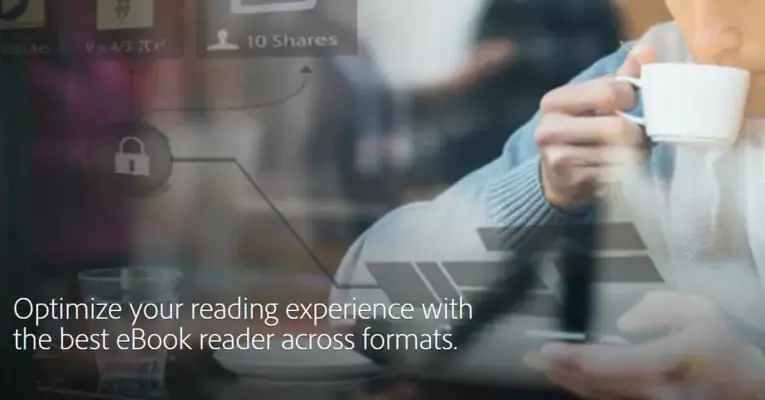
V-ați simțit îndrăgostit de simplitatea, designul minimalist și ușurința de a descărca și transfera cărți între dispozitive și nu v-ați înșelat.
Nu există o alegere mai bună decât Adobe Digital Editions atunci când căutați cea mai bogată experiență de lectură. Deoarece niciun instrument software nu este cu adevărat o eroare -gratuit, este firesc să întâlnești câteva sughițuri ici și colo.
Prinderea celei mai recente versiuni Adobe Digital Editions va elimina eroarea la obținerea licenței pentru totdeauna, astfel încât să știți ce trebuie să faceți.

Adobe Digital Editions
Profitați la maximum de colecția dvs. de cărți online cu un instrument preferat de marii editori.
2. Reautorizați Adobe Digital Editions
- În primul rând, închideți toate aplicațiile.
- Atunci alege start, atunci Alerga.
- În Text deschis cutie, tip regedit și apăsați introduce.
- Editorul de registru se va deschide, deci localizați această cheie de registry în panoul din stânga:
HKEY_CURRENT_USERSoftwareAdobeAdept - Selectează Cheie adeptă Următorul.
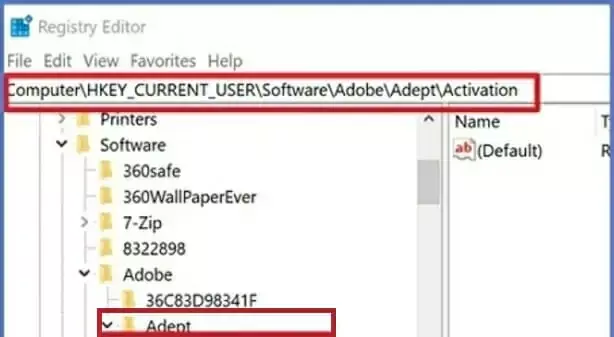
- Alege Fişier, atunci Export.
- În Exportați fișierul de registru caseta de dialog, selectați Sucursala selectată.
- Este timpul să introduceți un nume și o locație pentru cheia de registry de rezervă.
- Apoi apasa Salvați.
- Faceți clic dreapta pe Adept tasta și alegeți Șterge.
- Clic O.K în Confirmați Ștergerea tastei căsuță de dialog.
- Inchide Editor de registru.
- În cele din urmă, nu uitați să deschideți Adobe Digital Editions și reautorizează.
Puteți găsi pașii detaliați mai sus pentru reautorizarea rapidă a Adobe Digital Editions.
Procedura în sine nu este complicată, totuși trebuie să vă spunem că ștergerea autorizare este adesea refuzată de aplicație.
De aceea, reinstalarea software-ului sună ca o opțiune mai bună de luat în considerare dacă doriți să scăpați de mesajul care spune Eroare la obținerea licenței Adobe Digital Editions.
3. Încercați IceCream Ebook Reader
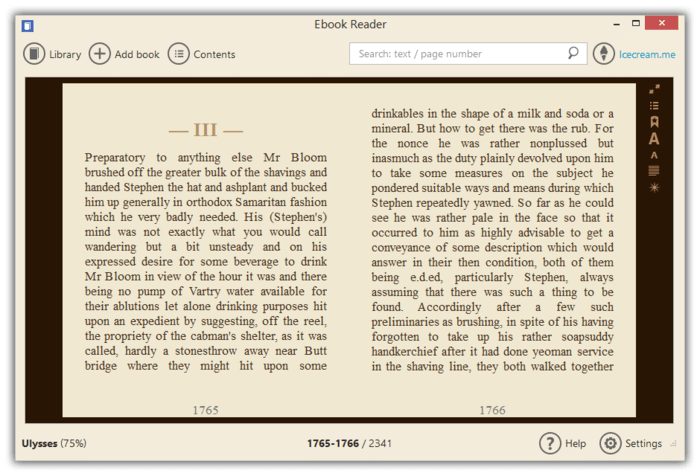
IceCream Ebook Reader este unul dintre acestea ePub fără probleme cititori pentru booksteri care fac ceea ce pretind: vă permit să citiți în mod pașnic cărți electronice în mai multe formate - EPUB, MOBI, FB2, pentru a numi doar câteva.
Gestionarea bibliotecii digitale de cărți electronice funcționează ca un farmec și în IceCream Ebook Reader.
În plus, vă permite, de asemenea, să adăugați note sau să evidențiați text și să transferați colecția dvs. de cărți electronice de la un PC Windows la altul. Multe funcții sunt similare cu cele prezentate pe Adobe Digital Editions.
Vă recomandăm Ebook Reader ca alternativă atunci când întâmpinați anumite probleme, mai ales dacă primiți eroarea Adobe Digital Editions, Nu se poate descarca. Eroare la obținerea licenței.
⇒ Descărcați IceCream Ebook Reader
Sperăm că soluțiile prezentate în acest articol v-au oferit toate cunoștințele despre ceea ce puteți face atunci când Adobe Digital Editions generează Eroare la obținerea licenței alerta.
Dacă aveți întrebări sau cunoașteți câteva soluții pe care nu le-am enumerat aici, nu ezitați să ne anunțați în comentariile de mai jos.
întrebări frecvente
Dacă întâmpinați această problemă, poate fi necesar să actualizați programul. Aflați mai multe în acest sensarticol despre remedierea erorii la obținerea licenței în Adobe Digital Editions.
În acest caz, vă recomandăm să gestionați setările de autorizare. Consultați toate soluțiile din aceastaarticol despre cum să rezolvați activarea verificării erorilor în Adobe Digital Editions.
Una dintre soluțiile pentru acest lucru este Adobe Digital Editions, mai ales dacă întâmpinați erori. Aveți, de asemenea, alte opțiuni grozave în acest sens articol despre cum se deschide corupt EPUBfișiere.


